Como solucionar o #4 no servidor.
Quando o aplicativo do XDentalServer não inicializar automaticamento com o windonws realize o seguinte procedimento.
Ao aparecer a mensagem abaixo no programa feche o programa.
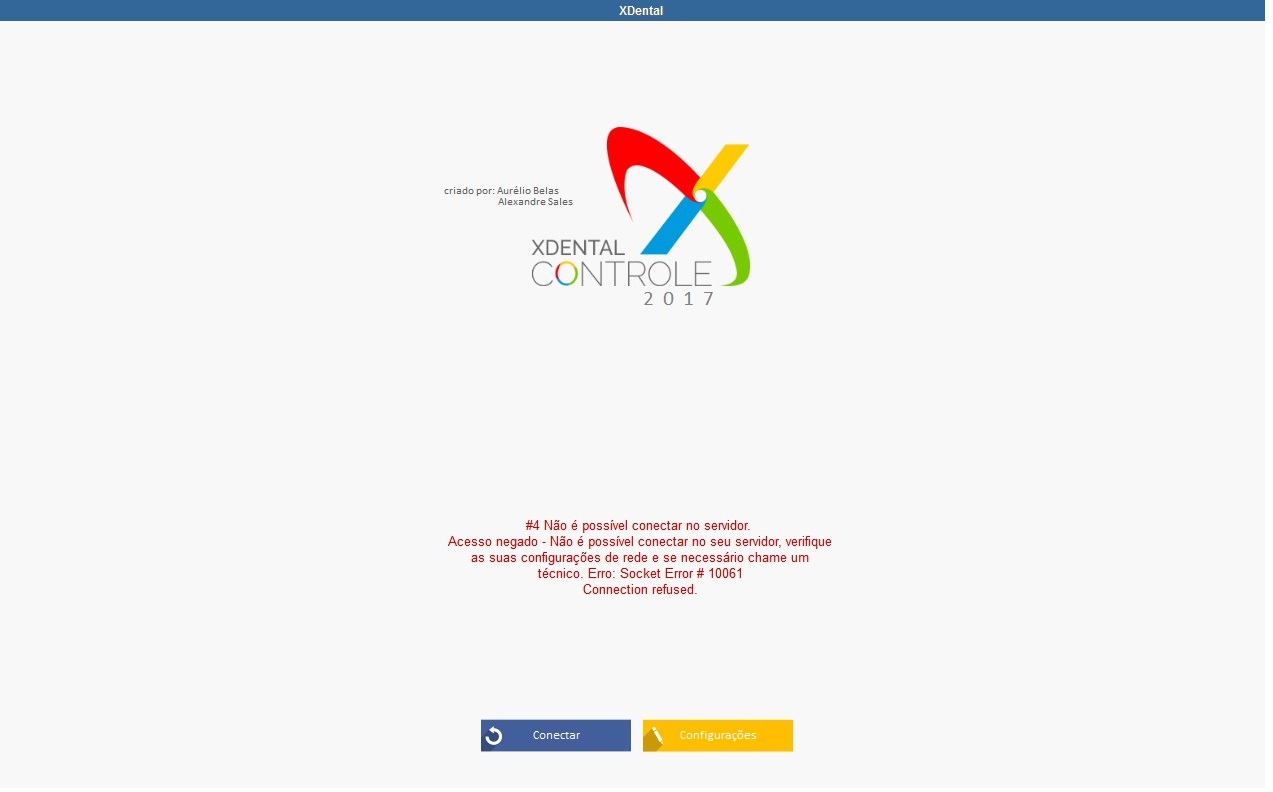
Localize o icone do programa na area de trabalho(A) e clique em cima dele com o botão direito do mouse. Localize a opção abrir local do Arquivo.
Caso não tenha essa opção vá em Propriedades(B), localize a aba Atalho(C), vá na opção abrir local do arquivo(D).
.jpg)
Ao clicar em abrir local do arquivo , localize a pasta Utilities(1) e de 2 cliques > Depois a pasta Db(2) > Localize o aplicativo XDentalServer(3) ele tem o icone do programa e execute ele.
.jpg)
Após executar o XDentalServer pode ser que apresente uma mensagem de permisão do Windows clique em ná opção (SIM) para confirmar a inicialização do XDentalServer, Verifique se essa mesma mensagem e apresentada quando o computador esta sendo ligado, se estiver sendo apresentada marque a opção sim toda vez que ligar o computador.
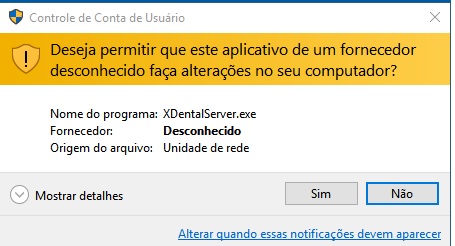
Após realizar esses procedimentos, abra o programa.